Hướng dẫn cách viết lại văn bản bằng AI trên Notepad cho Windows 11
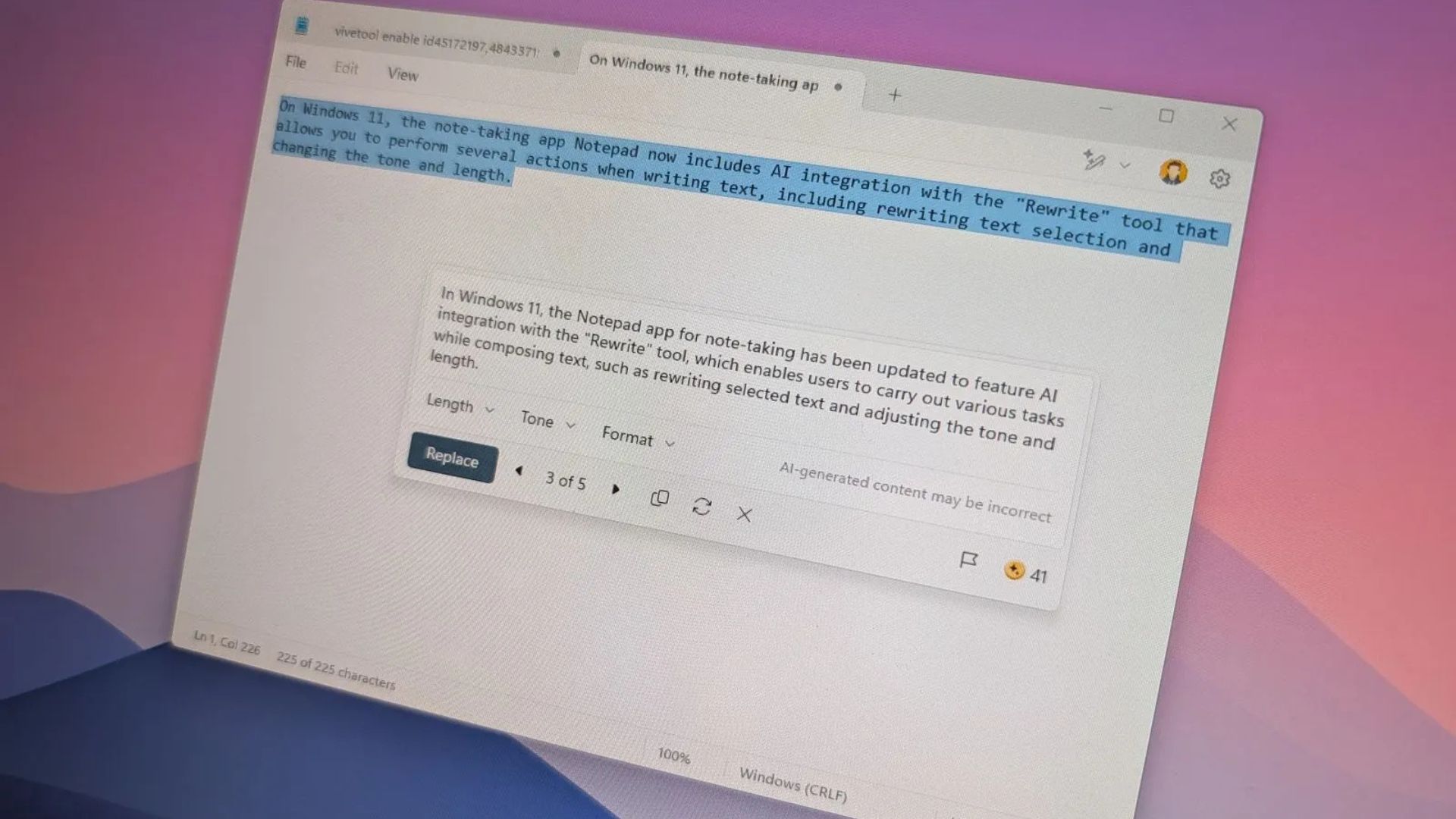
Trên Windows 11, ứng dụng ghi chú Notepad hiện đã bao gồm tính năng tích hợp AI với công cụ “Viết lại” (Rewrite) cho phép bạn thực hiện một số hành động khi viết văn bản, bao gồm viết lại đoạn văn bản đã chọn và thay đổi giọng điệu cũng như độ dài.
Tính năng này có sẵn bắt đầu từ phiên bản Notepad 11.2410.15.0 và các bản phát hành cao hơn, và vì đây là một tính năng yêu cầu truy cập vào đám mây để xử lý chức năng AI, bạn phải đăng nhập bằng tài khoản Microsoft của mình.
Trong hướng dẫn này, tôi sẽ chỉ cho bạn cách bắt đầu sử dụng công cụ AI viết lách có sẵn trên Windows 11.
Xem thêm: Hướng dẫn cách tạo bản sao lưu đầy đủ của PC Copilot+ trên Windows 11
Tính năng Viết lại rất đơn giản vì nó tương tự như tính năng “Viết lại với Copilot” có sẵn trên Microsoft Edge. Notepad thậm chí còn thêm tùy chọn tắt nó đi nếu bạn muốn duy trì trải nghiệm cổ điển của ứng dụng ghi chú.
1. Sử dụng viết lại (rewrite) cho notepad
Để viết lại văn bản bằng AI trên Notepad, hãy làm theo các bước sau:
1. Mở ứng dụng Notepad.
2. Nhấp vào menu hồ sơ ở góc trên bên phải và đăng nhập (nếu cần).
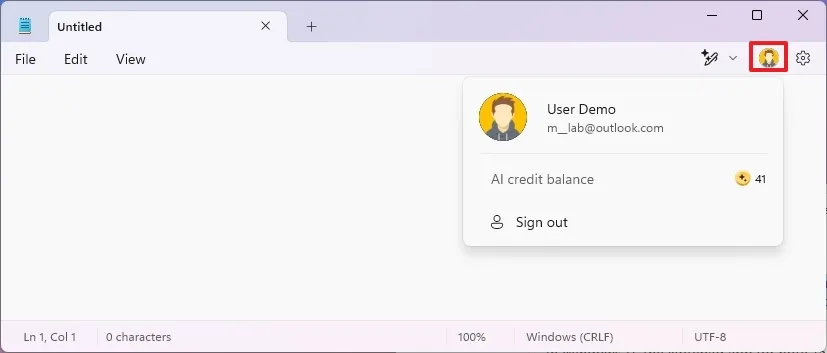
3. (Tùy chọn) Nhấp vào menu Tệp (File), chọn tùy chọn Mở (Open), chọn tệp cần chỉnh sửa hoặc viết văn bản, và tiếp tục với các bước bên dưới để chỉnh sửa.
4. Chọn văn bản bạn muốn cải thiện.
5. Nhấp chuột phải vào văn bản đã chọn và chọn tùy chọn “Viết lại” (Rewrite).
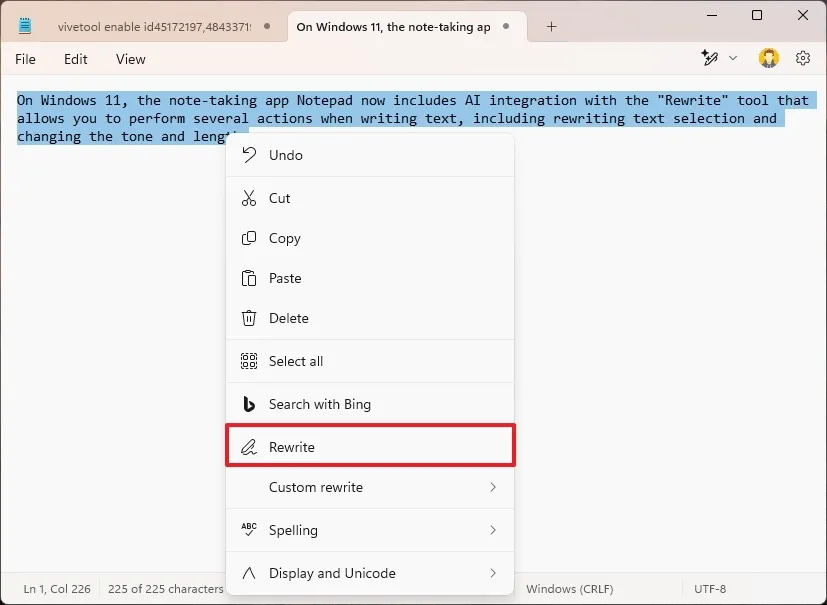
- Mẹo nhanh: Tùy chọn này cũng có thể truy cập được từ nút “Viết lại” (Rewrite) ở góc trên bên phải. Ngoài ra, bạn cũng có thể sử dụng tổ hợp phím tắt “Ctrl + I”.
6. Xem lại văn bản do AI tạo ra.
7. Thay đổi độ dài, giọng điệu và định dạng bằng các tùy chọn có sẵn.
8. Chọn phiên bản văn bản mới được tạo ưa thích, hoặc nhấp vào tùy chọn Thử lại (Retry) để có thêm các biến thể.
9. (Tùy chọn) Chuyển về các phiên bản văn bản trước đó từ hộp thoại.
10. Nhấp vào nút Thay thế (Replace) để áp dụng văn bản AI.
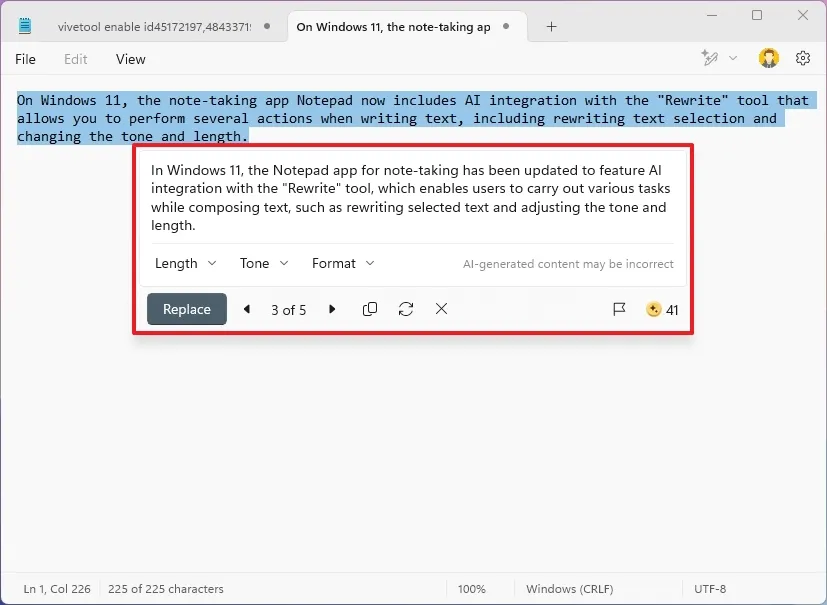
Bạn cũng sẽ nhận thấy rằng mỗi khi bạn sử dụng tính năng này, bạn sẽ tiêu tốn tín dụng AI của mình, nghĩa là có giới hạn số lần bạn có thể sử dụng tính năng này mỗi tháng. Nếu bạn sử dụng tài khoản Microsoft, bạn nhận được 15 tín dụng không cộng dồn mỗi tháng, và với gói đăng ký Microsoft 365, bạn nhận được 60 tín dụng không cộng dồn.
2. Tắt tính năng viết lại (rewrite) trên notepad
Để tắt tính năng AI cho Notepad trên Windows 11, hãy làm theo các bước sau:
1. Mở ứng dụng Notepad.
2. Nhấp vào nút Cài đặt (Settings) ở góc trên bên phải.
3. Tắt nút gạt Viết lại (Rewrite) trong phần Tính năng AI (AI Features) để vô hiệu hóa tính năng này.
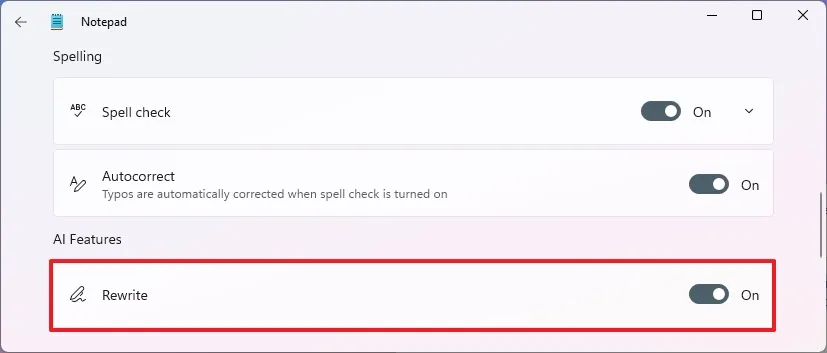
4. (Tùy chọn) Bật nút gạt Viết lại (Rewrite) trong phần Tính năng AI để kích hoạt tính năng.
Sau khi hoàn thành các bước, tính năng AI sẽ không còn khả dụng trong ứng dụng ghi chú nữa.
3. Bật tính năng viết lại (xem trước) trên notepad
Nếu bạn cập nhật ứng dụng Notepad thông qua Microsoft Store trên một thiết bị đã đăng ký trong Kênh Canary hoặc Dev, tính năng này sẽ tự động xuất hiện. Tuy nhiên, nếu bạn không tìm thấy, bạn có thể bật nó lên thủ công bằng ViveTool.
Để bật tính năng xem trước Viết lại trên Notepad, hãy làm theo các bước sau:
1. Mở trang web GitHub này.
2. Tải xuống tệp ViveTool-vx.x.x.zip để bật tính năng Viết lại của Notepad.
3. Nhấp đúp vào thư mục zip để mở nó bằng File Explorer.
4. Nhấp vào nút Giải nén tất cả (Extract all).
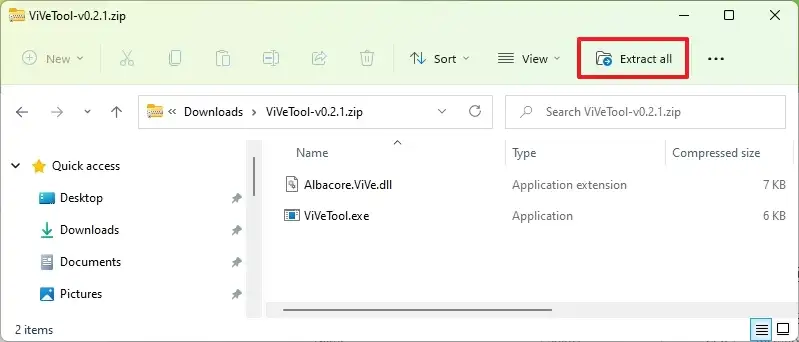
5. Nhấp vào nút Giải nén (Extract).
6. Sao chép đường dẫn đến thư mục.
7. Mở Start.
8. Tìm kiếm Command Prompt, nhấp chuột phải vào kết quả hàng đầu và chọn tùy chọn Chạy với tư cách quản trị viên (Run as administrator).
9. Gõ lệnh sau để điều hướng đến thư mục ViveTool và nhấn Enter:
cd c:\folder\path\ViveTool-v0.x.xLưu ý: Trong lệnh, hãy nhớ thay đổi đường dẫn thư mục thành đường dẫn của bạn.
10. Gõ lệnh sau để bật tính năng AI Viết lại trên Notepad và nhấn Enter:
vivetool /enable /id:45172197,4843371911. Mở ứng dụng Notepad.
Sau khi hoàn thành các bước, tính năng Viết lại sẽ xuất hiện trong Notepad. Tuy nhiên, bạn vẫn có thể cần phải bật nó từ trang cài đặt của ứng dụng.
Mặc dù trợ lý viết AI có thể hữu ích cho một số người, tôi không thấy nó cần thiết trên Notepad vì đây được cho là một ứng dụng ghi chú đơn giản. Nếu không, tôi sẽ sử dụng Microsoft Word hoặc một ứng dụng xử lý văn bản khác nếu tôi muốn nhiều tính năng hơn.
Ngoài ra, bạn bị giới hạn về số lượng tín dụng AI trong tài khoản của mình. Do đó, bạn có thể cần nó vào một ngày nào đó, nhưng bạn sẽ không thể sử dụng vì bạn đã hết tín dụng. Nếu Microsoft muốn các tính năng AI này hoạt động, chúng phải được truy cập mà không có giới hạn.
Tại thời điểm bài viết này, tính năng Viết lại cho Notepad có sẵn cho người dùng ở Hoa Kỳ, Pháp, Vương quốc Anh, Canada, Ý và Đức. Tính năng này cũng có sẵn cho những người đăng ký Microsoft 365 ở Úc, New Zealand, Malaysia, Singapore, Đài Loan và Thái Lan.
4. Kết luận
Khả năng viết lại văn bản bằng AI ngay trong Notepad trên Windows 11 đã mở ra một cách làm việc hoàn toàn mới – nhanh hơn, thuận tiện hơn và hiệu quả hơn rất nhiều. Tính năng này không chỉ giúp người dùng chỉnh sửa nội dung dễ dàng mà còn hỗ trợ cải thiện diễn đạt, làm rõ ý, tối ưu câu chữ và tiết kiệm đáng kể thời gian xử lý tài liệu. Dù bạn là sinh viên, nhân viên văn phòng, nhà sáng tạo nội dung hay đơn giản chỉ muốn rút ngắn quy trình soạn thảo, AI tích hợp của Notepad đều mang đến một trải nghiệm cực kỳ hữu ích.
Việc ứng dụng AI vào các tác vụ thường ngày cũng giúp gia tăng độ chính xác, hạn chế lỗi chính tả và hỗ trợ người dùng xây dựng văn bản chuyên nghiệp hơn mà không cần am hiểu sâu về ngôn ngữ. Đây là bước tiến lớn trong hệ sinh thái Windows, biến Notepad từ một công cụ soạn thảo cơ bản thành trợ lý thông minh, đáp ứng đầy đủ nhu cầu hiện đại.
Xem thêm: Hướng dẫn cách hiển thị phần mở rộng tệp trên Windows 10
Nếu bạn cần nâng cấp thiết bị, tìm mua linh kiện chính hãng hoặc muốn được tư vấn các giải pháp công nghệ giúp tối ưu hiệu suất làm việc, COHOTECH luôn là lựa chọn đáng tin cậy. Cửa hàng mang đến đa dạng sản phẩm chất lượng cùng đội ngũ kỹ thuật tận tâm, sẵn sàng đồng hành trong mọi nhu cầu của bạn.
Hãy để lại bình luận chia sẻ trải nghiệm của bạn với tính năng AI trong Notepad, hoặc đặt câu hỏi nếu bạn cần hỗ trợ thêm. Đừng quên chia sẻ bài viết để nhiều người khác cũng biết đến cách viết lại văn bản thông minh và tiện lợi này trên Windows 11!






























